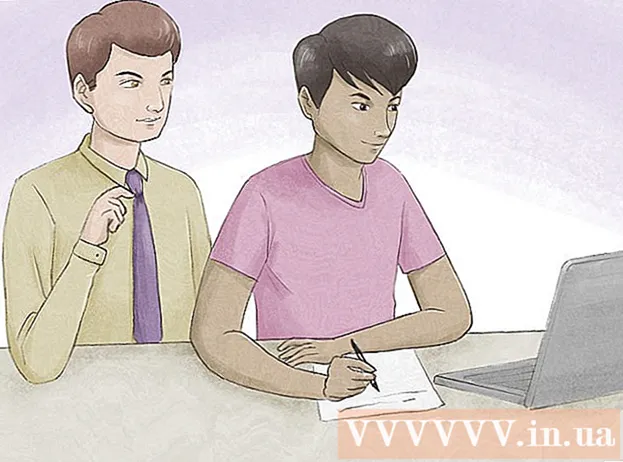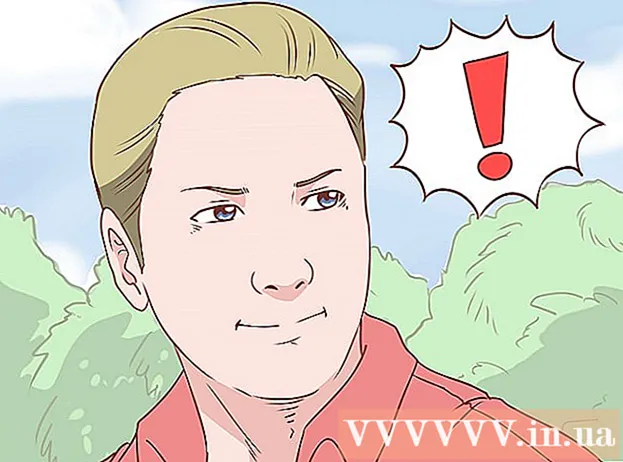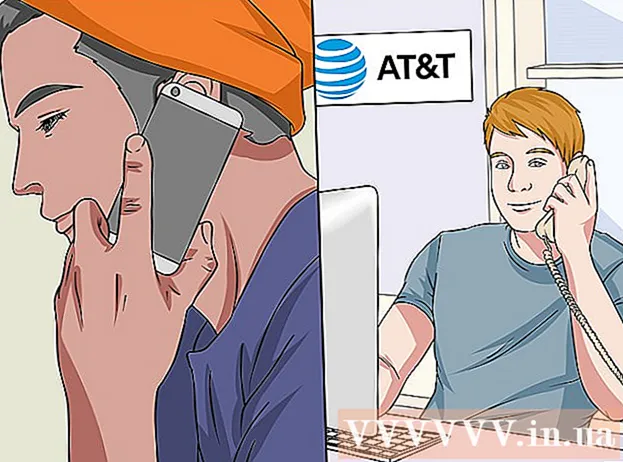Muallif:
Louise Ward
Yaratilish Sanasi:
8 Fevral 2021
Yangilanish Sanasi:
1 Iyul 2024

Tarkib
Ushbu wikiHow sizga qurilmani Wi-Fi tarmog'iga qo'shish orqali Samsung Smart TV (Smart TV) ni Internetga qanday ulashni o'rgatadi. Smart TV Wi-Fi-ga ulangandan so'ng, siz qurilmadan faqat Internet xususiyatlariga, shu jumladan veb-ga asoslangan dasturlarga, oqim xizmatlariga va boshqalarga kirish uchun foydalanishingiz mumkin.
Qadamlar
2-qismning 1-qismi: Samsung televizorini Wi-Fi-ga ulang
Samsung Smart TV-ni yoqing. Masofadan boshqarish pultidagi yoki televizordagi quvvat tugmasini bosing.
- Samsung Smart televizorlari bir nechta modellarga ega. Ushbu usul eng so'nggi modellar uchun ishlaydi, ammo televizoringiz boshqa variant menyusidan foydalanishi mumkin. Agar ushbu usul bo'yicha variantlarni topishda qiynalayotgan bo'lsangiz, ushbu model uchun qo'llanmani https://www.samsung.com/us/support/downloads manzilidan yuklab oling.

Masofadan boshqarish pultidagi Menu, Home yoki SmartHub tugmasini bosing. Uy menyusi paydo bo'ladi.
Tanlang Umumiy (Umumiy).

Tanlang Tarmoq (Tarmoq).
Tanlang Tarmoq sozlamalarini oching (Tarmoq sozlamalarini oching) yoki Tarmoqni sozlash (Tarmoqni sozlash). Ushbu menyu opsiyasi modelga qarab farq qiladi.

Ulanish turini tanlang Simsiz (Simsiz tarmoq). Wi-Fi tarmoqlari ro'yxati paydo bo'ladi.- Agar siz izlayotgan tarmoqni ko'rmasangiz, Wi-Fi ulanish nuqtasini qayta ishga tushirishga urinib ko'rishingiz mumkin.
- Smart TV 2018 modellari (NU7100, NU710D, NU7300 va NU730D) faqat 2.4Ghz Wi-Fi tarmog'iga ulanishi mumkin. Agar siz ushbu modellardan birini ishlatsangiz, u 5 gigagertsli tarmoqqa ulana olmaydi. 2019 yildan boshlab modellar 5 gigagertsli va 2,4 gigagertsli ulanishlarni qo'llab-quvvatlaydi.
Wi-Fi tarmog'ini tanlang. Agar Wi-Fi-da parol bo'lsa, parolni kiritishingizni so'raydigan dialog oynasi paydo bo'ladi.
Wi-Fi parolini kiriting va tanlang Bajarildi (Bajarildi). Samsung Smart TV Wi-Fi tarmog'iga ulanishni boshlaydi.
Tanlang OK "Muvaffaqiyatli" xabari paydo bo'lganda. Televizor onlayn bo'lgandan so'ng, siz Internetga ulanishni talab qiladigan xizmatlardan foydalanishni boshlashingiz mumkin. reklama
2-qismning 2-qismi: Wi-Fi-da muammolarni bartaraf etish
Smart TV-ni o'chirib yoqing. Tizim kuchga kirishi uchun ba'zi modellarni qayta yuklash kerak.
Wi-Fi tarmog'ining mavjudligini va to'g'ri ishlashini tekshiring. Kompyuteringizni, telefoningizni yoki planshetingizni tarmoqning to'g'ri ishlashini tekshirish uchun Smart TV foydalanadigan tarmoqqa ulab ko'ring. Agar Internetda bemalol yura olmasangiz, yo'riqnoma yoki xizmat ko'rsatuvchi provayderingizda muammo yuzaga keladi.
- Wi-Fi kirish nuqtasini / yo'riqchini qayta ishga tushirishga urinib ko'ring, chunki bu odatda muammo sababidir.
- Agar siz barcha qurilmalaringiz bilan tarmoqqa kirishda qiynalayotgan bo'lsangiz, yordam uchun xizmat ko'rsatuvchi provayderingiz bilan bog'laning.
Wi-Fi router sozlamalarini tekshiring. Agar Wi-Fi routerida ba'zi bir MAC filtri o'rnatilgan bo'lsa, Internetga kirish uchun televizorning MAC manzilini qo'lda qo'shishingiz kerak bo'ladi. Smart TV-ning MAC-manzilini qanday topish mumkin:
- Menyuni oching Sozlamalar Televizorda (O'rnatish).
- Tanlang Ushbu televizor haqida (Ushbu televizor haqida) yoki Samsung bilan bog'laning (Samsung bilan bog'laning). Ushbu parametr modelga qarab farq qiladi.
- MAC manzilini topish uchun pastga siljiting va 6 ta harf va raqam juftlarini defis bilan ajratib qo'ying (-).
Simsiz ulanish nuqtasini televizorga yaqinlashtiring. Agar tarmoq normal bo'lsa, lekin televizor ulana olmasa, buning sababi televizor va simsiz ulanish nuqtasi orasidagi masofa juda uzoq bo'lishi mumkin. Iloji bo'lsa, ikkita qurilmani bitta xonaga joylashtiring, bir vaqtning o'zida televizor va tarmoqqa ulanish nuqtasini devorlar yoki boshqa mebellar to'sib qo'ymasligi uchun tartibga soling. Samsung foydalanuvchilarga routerni iloji boricha Smart TV-ga yaqin joyda joylashtirishni tavsiya qiladi (maksimal 15 metrdan oshmasligi kerak).
- Agar kirish nuqtasini televizorga yaqinlashtirish mumkin bo'lmasa, signalni oshirish uchun Wi-Fi kengaytirgichidan foydalaning.
- Kvartira yoki xonadon sharoitida yaqin atrofdagi qurilmalar sizning Wi-Fi ishlashingizga ta'sir qilishi mumkin. Muammoni yaxshilash uchun televizorni yoki yo'riqchini umumiy devordan uzoqlashtiring.
Simli ulanishdan foydalaning. Agar Wi-Fi tarmog'i ishlamasa, televizorni Ethernet kabeli orqali yo'riqchiga ulashingiz mumkin:
- Kabelning bir uchini televizorning orqa yoki yon tomonidagi portga ulang, ikkinchisini esa kirish nuqtasi / yo'riqnoma ustidagi mavjud LAN portiga ulang.
- Masofadan boshqarish pultidagi Menyu yoki Uy tugmachasini bosing va tanlang Tarmoq.
- Tanlang Tarmoq sozlamalari.
- Tanlang Tarmoq turi (Tarmoq turi).
- Tanlang Simli (Simli).
- Tanlang Ulanmoq (Ulanmoq).
Televizorda dasturiy ta'minotni yangilash. Agar muammo Internet-provayderingizda bo'lmasa, televizorni yangilashingiz kerak bo'lishi mumkin. Hozirgi televizor onlayn bo'lmaganligi sababli, yangilanishni yuklab olish uchun sizga tarmoqqa ulangan kompyuter va USB kerak bo'ladi.
- Kompyuteringizda https://www.samsung.com/us/support/downloads sahifasiga o'ting.
- Televizor modelini tanlang.
- Dasturiy ta'minotning so'nggi yangilanishini USB-ga yuklab oling.
- USB-ni televizorga ulang.
- Masofadan boshqarish pultidagi Uy yoki Menyu tugmachasini bosing va tanlang qo'llab-quvvatlash (Qo'llab-quvvatlash).
- Tanlang Dasturiy ta'minotni yangilash (Dasturiy ta'minotni yangilash) -ni tanlang va tanlang Endi yangilang (Hoziroq yangilang).
- Tanlang USB va yangilanishni qo'llash uchun ekrandagi ko'rsatmalarga amal qiling.